alla moderna bärbara datorer kan ansluta till en extern skärm, till exempel en LCD-skärm, projektor eller TV. Den externa skärmen kan förlänga visningsområdet, vilket ger dig mer utrymme för applikationer, eller spegla din bärbara datorskärm (visa samma sak på båda skärmarna).
så här ansluter du till en extern skärm i Windows
för att ansluta den externa skärmen till en bärbar dator, leta upp rätt port på din bärbara dators kropp., De flesta bärbara datorer använder på eller flera av följande anslutningar: HDMI, DisplayPort, DVI eller USB-C (Thunderbolt 3). Vissa äldre bärbara datorer använder VGA. Dessa olika anslutningar visas i bilderna nedan.


När du ansluter skärmen till din bärbara dator kan du behöva trycka på en eller flera tangenter på den bärbara datorns tangentbord för att ”aktivera” den externa displayen. Denna genvägskombination varierar beroende på den bärbara datorn, men är ofta en av följande: Håll Fn-tangenten och tryck sedan på F3, F4, F5, F7, F8, F9 eller F10.,
aktiveringsfunktionstangenten har vanligtvis en bild av en bildskärm på eller ovanför den. Kontakta din bärbara dator manual om du inte hittar nyckeln. Om du fortfarande har problem, eller om du behöver ladda ner en kopia av handboken, besök den bärbara tillverkarens hemsida.
ändra vad som visas på den sekundära bildskärmen
i Windows trycker du på Windows-tangenten+P för att visa Projektalternativen (för att styra en projektor eller extern bildskärm).
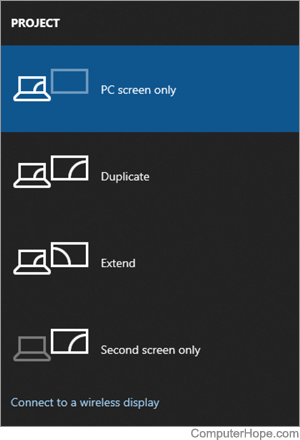
- endast PC – skärm-endast den primära skärmen är aktiv. Den externa displayen används inte.,
- duplicera – samma bild visas på båda bildskärmarna. Om displayerna har olika upplösningar används upplösningen på den mindre displayen för båda.
- Extend – den externa displayen utökar primär. Programfönster kan flyttas från en skärm till en annan om du klickar och drar fönstrets namnlist.
- endast den andra skärmen – den primära displayen är inaktiverad och endast den sekundära displayen är aktiverad.
om din externa skärm använder Miracast (HDMI över Wi-Fi Direct) klickar du på Anslut till en trådlös skärm för att ansluta till den.,
så här ansluter du en extern skärm på macOS
för användare med macOS X 10.8 eller senare:
- öppna menyn Systeminställningar och välj alternativet displayer.
- tryck och håll ned alternativknappen.
- i det nedre högra hörnet av displayfönstret, leta upp en Detect Displays-knapp.
- Klicka på den för att tvinga macOS att leta efter externa skärmar som är anslutna till datorn.
bärbar dator ansluten till en dockningsstation
om din bärbara dator ansluter till en dockningsstation, bör det finnas flera videoportar på baksidan av den för en bildskärm., Dock varierar typerna av portar från varumärke till varumärke. Beroende på dockningsstationen kan den bärbara datorn behöva vara öppen för en dubbel bildskärm.
Hur inaktiverar jag Auto-switchen eller anger en extern skärm?
vissa bärbara datorer har en extern display ”auto-switch” – funktion, som kan konfigureras i BIOS.
- så här anger du BIOS-eller CMOS-inställningen.
kommer en bildskärm att fungera med min bärbara dator om min bärbara skärm är trasig?
i många fall, ja. Om bara den bärbara datorns skärm är trasig, fungerar en extern bildskärm vanligtvis fortfarande med din bärbara dator., Om det finns andra funktionsfelskomponenter, t.ex. din videohårdvara, kanske den externa displayen inte fungerar.
ytterligare information
- så här visar du en datorbild på en TV eller projektor.
- kan jag använda min bärbara skärm för skrivbordet?
- Skärmen på den bärbara datorn är svart.
- så här fixar du en trasig bärbar LCD-skärm.
- se definitionerna DVI, extern skärm och VGA för ytterligare information om dessa villkor och relaterade länkar.
- Laptop hjälp och support.